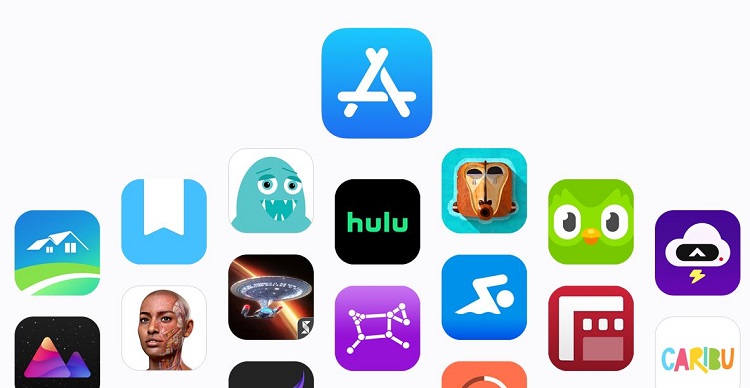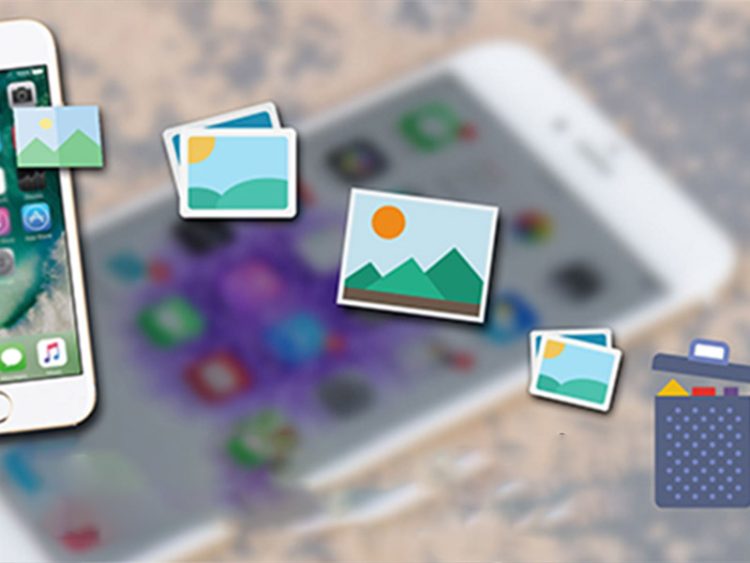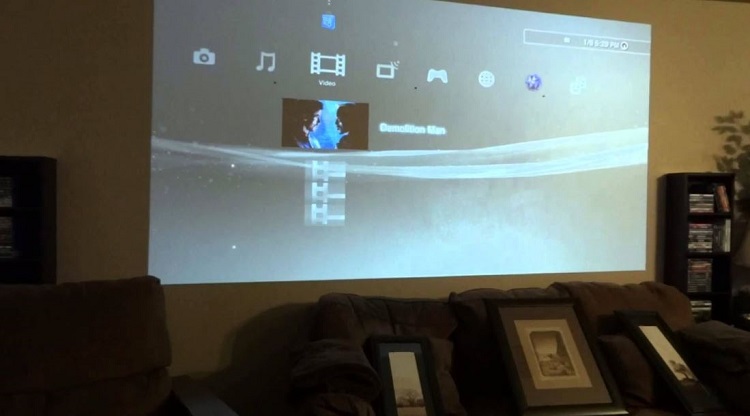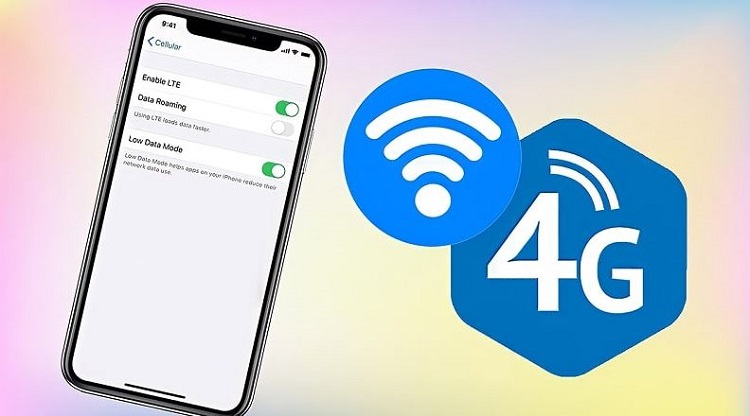Sửa lỗi không gỡ được tài khoản Messenger trên Android cực đơn giản
Bạn gặplỗi không gỡ được tài khoản Messenger trên Android? Khắc phục ngay thông qua bài viết sau đây.
Bạn đang tìm cách đăng xuất tài khoản Messenger ra khỏi điện thoại Android? Bạn gặp lỗi không gỡ được tài khoản và lo lắng về vấn đề bảo mật thông tin cá nhân? Đừng quá hoang mang. Bài viết sau đây của Blog Chăm Chỉ sẽ giúp bạn khắc phục lỗi không gỡ được tài khoản Messenger trên Android trong một nốt nhạc. Cùng khám phá ngay nhé!
Tại sao không gỡ được tài khoản Messenger trên điện thoại Android?
Nội dung
Nếu bạn đang sử dụng một thiết bị Android để đăng nhập Messenger. Sau đó bạn muốn đăng xuất nhưng phát hiện không tài nào gỡ được tài khoản. Vậy đâu là nguyên nhân gây ra lỗi này nhỉ?
Theo Blog Chăm Chỉ, ứng dụng Messenger có tính năng lưu lại tài khoản sau khi đăng nhập. Kể cả khi bạn đăng xuất, tài khoản vẫn sẽ hiển thị ở mục đăng nhập. Khi bạn đăng nhập 2 tài khoản vào cùng một thiết bị Android, Messenger mới cho bạn gỡ 1 trong 2 tài khoản. Vậy nên có thể tạm kết luận rằng chỉ khi bạn đăng nhập thêm 1 tài khoản thay thế thì mới có thể gỡ tài khoản còn lại khỏi Messenger.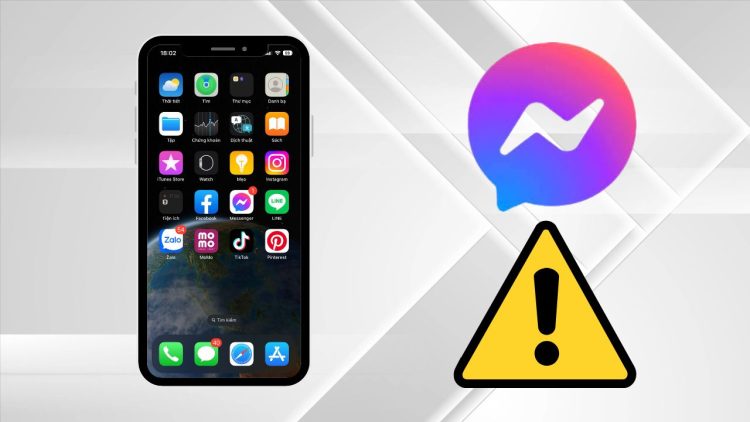
Nguyên nhân thứ 2 gây ra lỗi không gỡ được tài khoản Messenger trên Android bắt nguồn từ lỗi phiên bản cũ. Nếu Messenger tung ra những bản cập nhật để vá lỗi, cải tiến những tính năng mới mà bạn không cập nhật và tiếp tục sử dụng tính năng cũ thì rất có thể sẽ gặp lỗi. Và lỗi không gỡ được tài khoản Mess cũng là một trong số đó.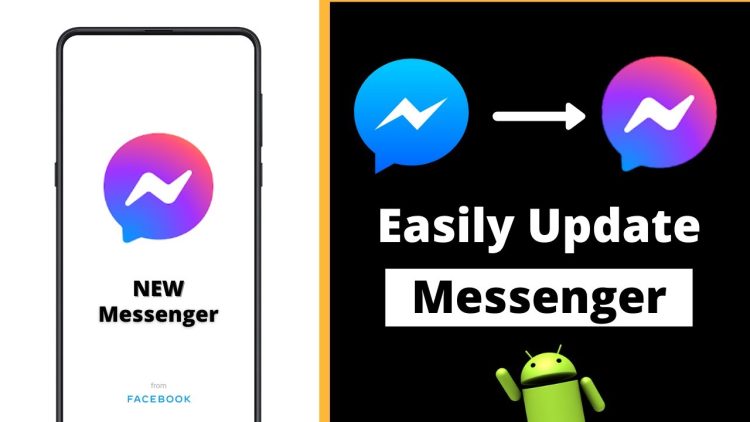
Nguyên nhân thứ 3 là lỗi xung đột phần mềm. Loại lỗi này thường xảy ra trên các thiết bị điện thoại kể cả Android hay IOS. Khi bạn sử dụng nhiều ứng dụng một lúc và chưa tắt triệt để. Chúng có thể chạy ngầm và làm quá tải, xung đột với các ứng dụng khác.
Cách gỡ tài khoản trên Messenger khi đã đăng nhập trên Android
Biết được “thủ phạm” gây ra lỗi không gỡ được tài khoản Messenger trên Android rồi, tiếp theo đây, chúng ta sẽ bắt tay vào việc xử lý chúng.
Để gỡ tài khoản Messenger khi đã đăng nhập trên Android, bạn hãy làm theo các thao tác sau đây.
Gỡ tài khoản Messenger thông qua Facebook
➤ Bước 1: Truy cập vào ứng dụng Facebook trên thiết bị > Nhấn chọn biểu tượng Ảnh đại diện.
➤ Bước 2: Chọn vào biểu tượng bánh răng cưa để truy cập vào Cài đặt.
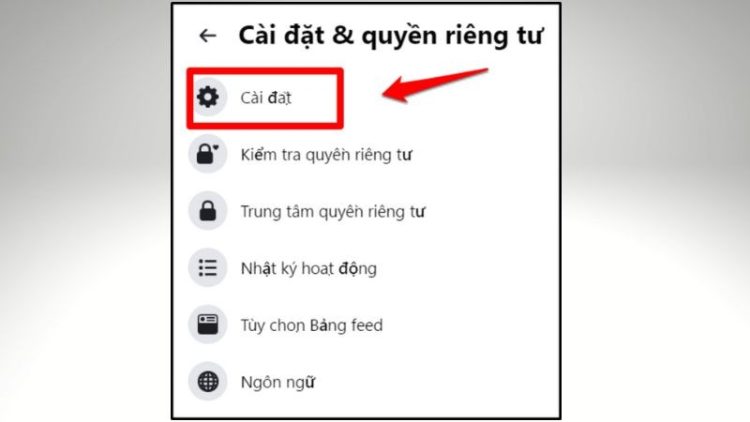
➤ Bước 3: Nhấn chọn vào tùy chọn Mật khẩu và bảo mật.
➤ Bước 4: Chọn tiếp Nơi bạn đăng nhập.
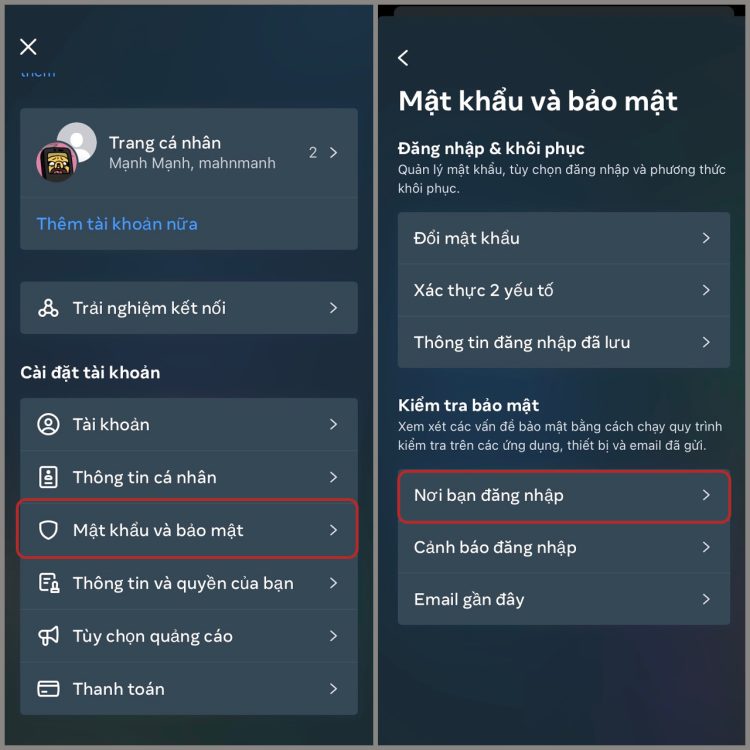
➤ Bước 5: Chọn ô đầu tiên.
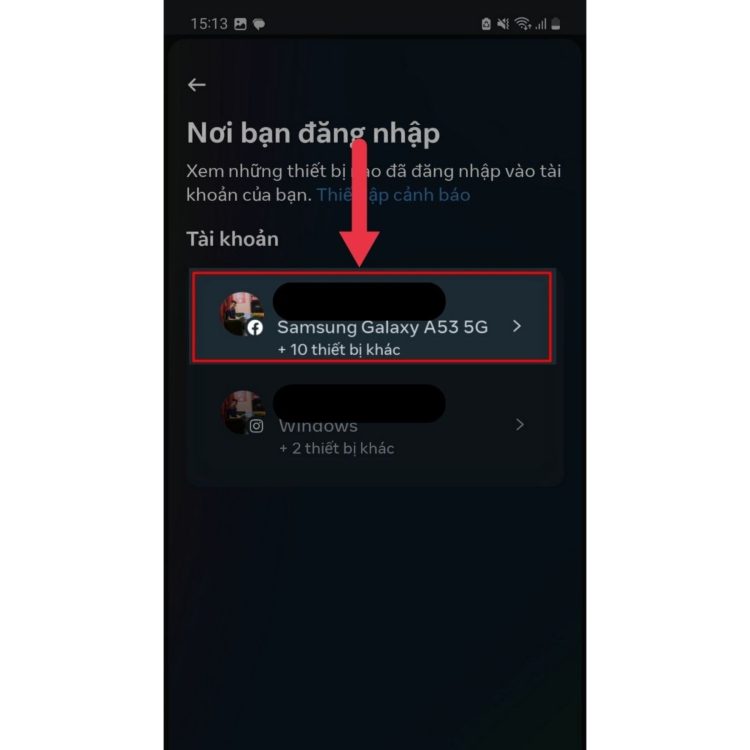
➤ Bước 6: Chọn tên thiết bị Android mà bạn muốn gỡ tài khoản khỏi Messenger.
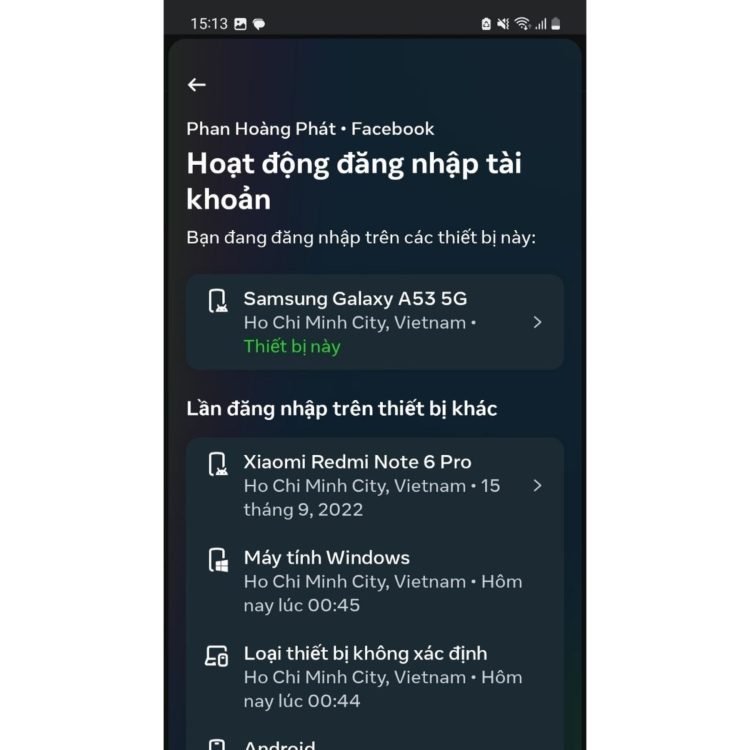
➤ Bước 7: Nhấn chọn Đăng xuất để gỡ tài khoản khỏi Facebook. Lúc này, tài khoản của bạn cũng đồng thời bị gỡ khỏi Messenger.
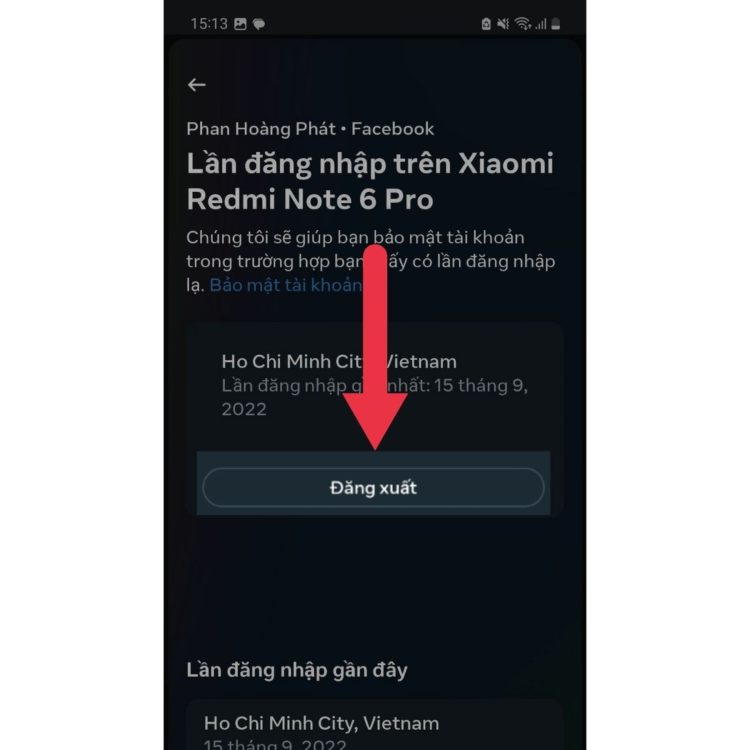
Gỡ tài khoản Messenger thông qua Messenger
Một cách gỡ tài khoản Messenger khác có thể áp dụng trên cả Android và iOS là:
➤ Bước 1: Truy cập vào ứng dụng Messenger.
➤ Bước 2: Chọn vào biểu tượng 3 dấu gạch ngang ở góc trái màn hình > Chọn vào tên tài khoản của mình. Lúc này, bạn sẽ được đưa đến Chuyển tài khoản, nơi có danh sách các tài khoản đã đăng nhập.
➤ Bước 3: Lúc này, bạn chỉ cần kéo tài khoản qua bên trái > Nhấn chọn biểu tượng Thùng rác để gỡ tài khoản là được.
Cách gỡ tài khoản trên Messenger khi đã đăng nhập trên máy tính
Gỡ tài khoản Messenger trên thiết bị Android cũng như iOS thật dễ phải không nào? Vậy làm sao để gỡ tài khoản Mess trên máy tính nhỉ? Cùng khám phá tiếp nhé!
➤ Bước 1: Truy cập vào website Facebook > Nhấn chọn vào biểu tượng Avatar.
➤ Bước 2: Chọn Cài Đặt Quyền Riêng Tư > Chọn tiếp Cài Đặt.
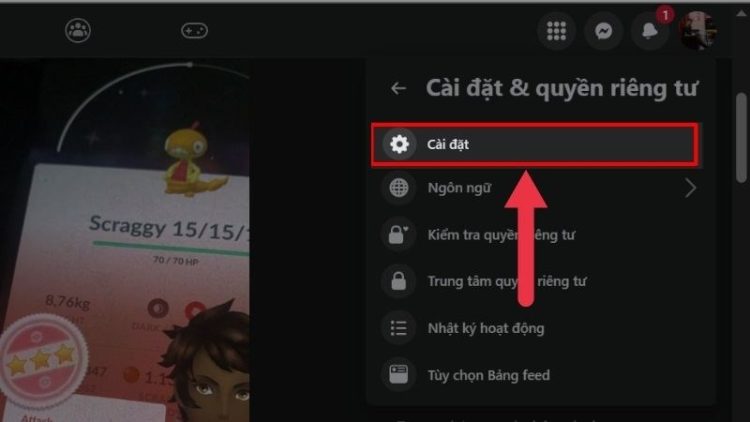
➤ Bước 3: Chọn Mật khẩu và bảo mật > Nhấp vào Nơi bạn đăng nhập.
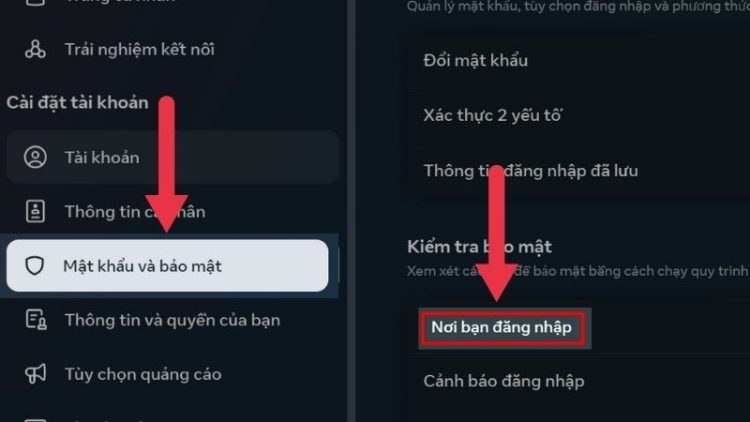
➤ Bước 4: Chọn ô đầu tiên.
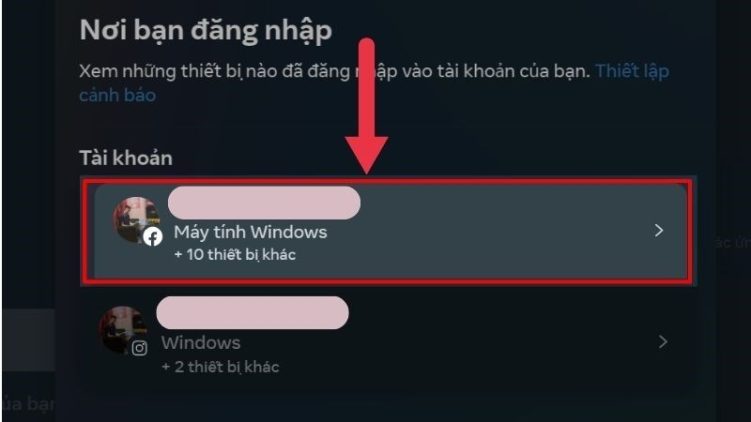
➤ Bước 5: Chọn tên thiết bị mà bạn muốn gỡ tài khoản khỏi Messenger.
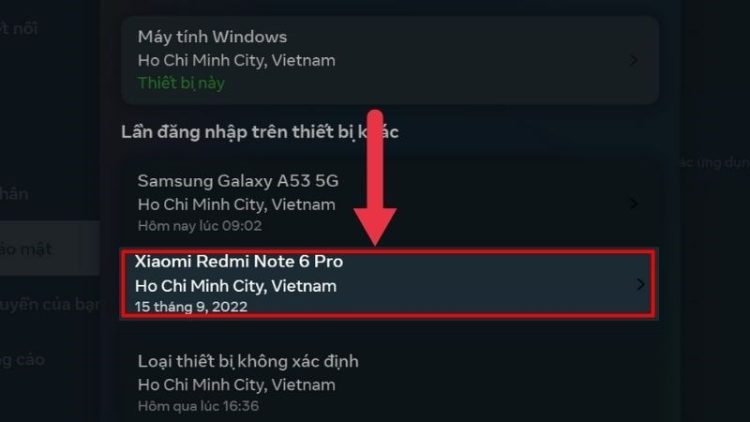
➤ Bước 6: Nhấn chọn Đăng xuất để hoàn thành.
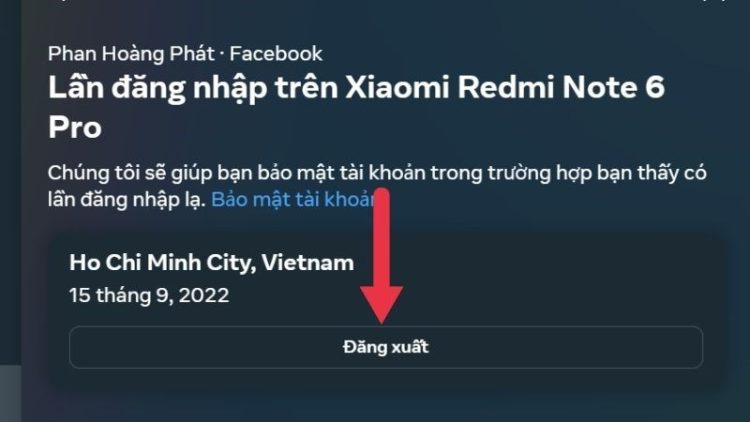
Trên đây là tất tần tật những cách khắc phục lỗi không gỡ được tài khoản Messenger trên Android. Nếu thấy bài viết này hay và hữu ích thì đừng quên chia sẻ cho mọi người cùng biết nhé. Chúc bạn thành công!
Có thể bạn quan tâm:
➤ Chia sẻ cách bật filter trên Messenger khi call trên máy tính
➤ Có cách gửi hiệu ứng hộp quà trên Messenger máy tính hay không?